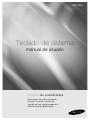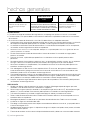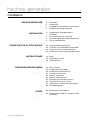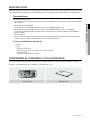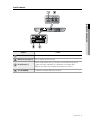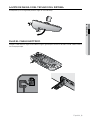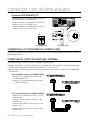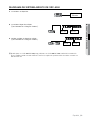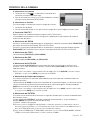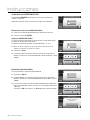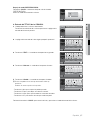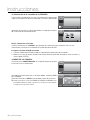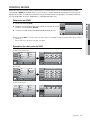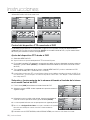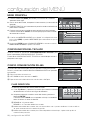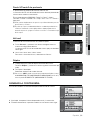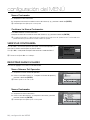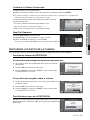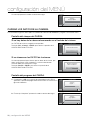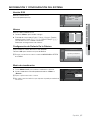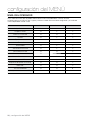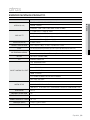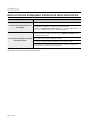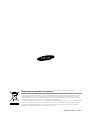Samsung SSC-5000N Manual de usuario
- Categoría
- Accesorios para cámaras
- Tipo
- Manual de usuario

Teclado de sistema
manual de usuario
SSC-5000
Imagine las posibilidades
Muchas gracias por comprar un producto
Samsung. Para recibir un servicio más
completo, por favor, registre su producto en
www.samsung.com/global/register

2_ hechos generales
hechos generales
PRECAUCIÓN
PELIGRO DE DESCARGA ELÉCTRICA
NO ABRIR
Este símbolo indica que dentro de la
unidad existe un voltaje peligroso que
representa un riesgo de descarga
eléctrica.
PRECAUCIÓN : PARA REDUCIR EL PELIGRO DE
DESCARGA ELÉCTRICA, NO RETIRE LA CUBIERTA (NI
LA TRASERA). NO HAY PIEZAS EN EL INTERIOR QUE
PUEDA REPARAR EL USUARIO. ACUDA AL SERVICIO DE
ASISTENCIA TÉCNICO PARA OBTENER ASISTENCIA.
Este símbolo indica que existen
instrucciones de funcionamiento y
mantenimiento importantes que se
facilitan con esta unidad.
ADEVERTENCIA
Para reducir el riesgo de incendio o descarga eléctrica, no exponga este aparato a la lluvia ni a la humedad.
Para evitar daños, este aparato debe instalarse de forma adecuada a la pared de acuerdo con las instrucciones
de instalación.
Si se utiliza esta fuente de alimentación a 240V de CA, debe utilizarse un adaptador adecuado.
Asegúrese de utilizar únicamente el adaptador estándar que se indica en la hoja de especificaciones. La utilización
de cualquier otro adaptador podría provocar un incendio, una descarga eléctrica o daños en el producto.
La conexión incorrecta de la fuente de alimentación o la sustitución de la batería podría causar una explosión,
un incendio, una descarga eléctrica o daños en el producto.
No conecte varias cámaras a un solo adaptador. Sobrepasar su capacidad podría causar una generación de calor
anormal o provocar un incendio.
Enchufe correctamente el cable de alimentación a la toma de corriente. Una conexión no segura podría
provocar un incendio.
Al instalar la cámara, sujétela bien que quede firme. La caída de una cámara podría provocar daños
personales.
No coloque sobre la cámara objetos conductivos (p.ej.: un destornillador, monedas, metales, etc.) ni recipientes
con agua. Podría causar lesiones personales por incendio, descarga eléctrica o por caída de objetos.
No instale la unidad en un sitio polvoriento, con humedad o con humo. De lo contrario, podría provocar un
incendio o una descarga eléctrica.
Si la unidad genera un olor inusual o humo, deje de utilizarla. En este caso, desconecte inmediatamente la
fuente de alimentación y póngase en contacto con el centro de servicio técnico. El uso continuado en tales
condiciones puede causar un incendio o una descarga eléctrica.
Si este producto deja de funcionar con normalidad, póngase en contacto con el centro de servicio técnico más
cercano. Nunca desmonte o modifique este producto en forma alguna. (SAMSUNG no se hace responsable
de los problemas causados por modificaciones no autorizadas o intentos de reparaciones.)
Al limpiar, no pulverice agua directamente sobre las partes de este producto. De lo contrario, podría provocar
un incendio o una descarga eléctrica.
PRECAUCIÓN
No deje caer objetos sobre el producto ni lo someta a choques. Manténgalo alejado de lugares que estén
sometidos a una vibración excesiva o a interferencias magnéticas.
No lo instale en lugares que estén sometidos a alta temperatura (por encima de 122°F), baja temperatura (por
dejado 14°F) o alta humedad. De lo contrario, podría provocar un incendio o una descarga eléctrica.
Para reubicar el producto ya instalado, asegúrese de apagar la unidad y trasladarla o reinstalarla.
Retire el cable de alimentación de la toma cuando existan tormentas eléctricas. No hacerlo puede causar un
incendio o daños en el producto.
Manténgalo alejado de la luz directa del sol y de fuentes de radiación de calor. Podría causar un incendio.
Instálelo en un lugar con ventilación adecuada.
Evite dirigir la cámara directamente hacia objetos extremadamente brillantes como el sol, ya que podría dañar
el sensor de imágenes CCD.
No debe exponer el aparato a gotas ni salpicaduras de agua ni a objetos con líquido, como jarrones, evitando
colocarlos sobre el aparato.
El enchufe de corriente se utiliza como un dispositivo de desconexión y debe estar a mano en todo momento.
•
•
•
1.
2.
3.
4.
5.
6.
7.
8.
9.
10.
1.
2.
3.
4.
5.
6.
7.
8.
9.

Español _3
M HECHOS GENERALES
DECLARACIÓN DE FCC
Este dispositivo cumple con la parte 15 de las Normas FCC. El funcionamiento está sujeto a las siguientes dos
condiciones:
1) Este dispositivo no puede causar interferencias peligrosas, y
2) Este dispositivo debe aceptar cualquier interferencia recibida incluida la interferencia que pueda causar una
operación no deseada.
Este equipo ha sido probado y cumple con los límites para un dispositivo digital de la Clase A, de acuerdo con la
Parte 15 de las Normas de FCC. Estos límites se han diseñado para proporcionar una protección razonable frente a
interferencias peligrosas cuando el equipo se utilice en un entorno comercial. Este producto genera, utiliza y puede
radiar energía de radiofrecuencia y, si no se instala y utiliza de acuerdo con el manual de instrucciones, puede
causar interferencias peligrosas en comunicaciones de radio. El funcionamiento del producto en un área residencial
probablemente cause interferencias peligrosas en cuyo caso el usuario tendrá que solucionar las interferencias
haciéndose cargo de todos los gastos.
La normativa FCC indica que los cambios o modificaciones no autorizados realizados en este equipo
pueden invalidar la autoridad del usuario para hacerlo funcionar.
Aviso de conformidad de IC
Este Aparato digital de la Clase A cumple todos los requisitos de la Normativa de equipos que causan interferencias
de ICES-003.
INSTRUCCIONES IMPORTANTES DE SEGURIDAD
Lea estas instrucciones.
Conserve estas instrucciones.
Preste atención a todas las advertencias.
Siga todas las instrucciones.
No utilice este aparato cerca del agua.
Límpielo sólo con un paño seco.
No obstruya los orifi cios de ventilación. Instale de acuerdo con las instrucciones del fabricante.
No lo instale cerca de ninguna fuente de calor, como radiadores, registradores de calor, hornos u otros
aparatos (incluidos amplifi cadores) que generen calor.
No ignore el fi n de seguridad de los enchufes polarizados o con toma de tierra. Un enchufe polarizado tiene
dos puntas con una más ancha que la otra. Un enchufe con toma de tierra tiene dos puntas y una tercera hoja
de toma de tierra. La punta ancha o la tercera hoja existe por motivos de seguridad. Si no cabe en la toma,
consulte a un electricista para sustituir la toma obsoleta.
Proteja el cable de alimentación para no pisarlo ni producirle pinzamientos, especialmente en los enchufes, en
sus respectivos receptáculos y en los puntos de salida del aparato.
Utilice únicamente conexiones o accesorios especifi cados por el fabricante.
Utilice sólo las mesitas con ruedas, soportes, trípodes o mesas recomendadas por el
fabricante o vendidas con el aparato. Cuando se utilice una mesita con ruedas, tenga cuidado
al mover la mesita con ruedas junto con el aparato para evitar daños por vuelco.
Desenchufe este aparato durante tormentas eléctricas o cuando no se utilice durante largos
períodos de tiempo.
Consulte las reparaciones con personal técnico cualifi cado. El servicio es necesario cuando el aparato se haya
dañado de alguna forma, cuando el cable o el enchufe de suministro eléctrico estén dañados, cuando se haya
derramado líquido sobre el aparato o hayan caído objetos en su interior, el aparato se haya expuesto a la lluvia
o humedad, no funcione normalmente o se haya caído.
M
J
1.
2.
3.
4.
5.
6.
7.
8.
9.
10.
11.
12.
13.
14.

4_ hechos generales
hechos generales
HECHOS GENERALES
2
4 Contenidos
5 Introducción.
5 Comprobar el Contenido y los Accesorios
6 Nombre y función de cada parte
INSTALACIÓN
8
8 Configuración de Ambiente de la
Instalación.
8 Precauciones para la instalación
9 Ajuste de Ángulo del Teclado del Sistema.
9 Fijar el Cable eléctrico
CONECTAR CON EL OTRO EQUIPO
10
10 Conectar Dispositivo RS-485
12 Conexión al PC Utilizando el Puerto USB
12 Conectar el Otro Teclado del Sistema
13 Diagrama de sistema básico de SSC-5000
INSTRUCCIONES
14
14 Entrar
15 Control de la cámara
19 Control de DVR.
CONTENIDOS
CONFIGURACIÓN DEL MENÚ
22
22 Menú Principal
22 Configuración del Teclado
22 Config comunicación RS-485
23 Cambiar la Contraseña.
24 Verificar Contraseña
24 Registrar Nuevo Usuario
25 Descargar los Datos de la Camara
26 Cargar los Datos de la Cámara
27 Información y Configuración del Sistema
28 Nivel del Operador
OTROS
29
29 Especificación de Producto
30 Resolución de Problemas (Preguntas Más
Frecuentes)

Español _5
M HECHOS GENERALES
INTRODUCCIÓN.
El teclado del sistema SSC-5000 es un regulador que controla cámaras, DVR, y otros dispositivos usando RS-485.
Un menú de usuario en pantalla, una pantalla del toque, y una palanca de mando aplicada, es fácil de funcionar.
Características
mando a distancia remoto.
Por la comunicación RS-485, el mando a distancia es posible hasta 1.2 kilómetros. (se basó en el teclado
del SISTEMA.)
Control de Sistema Integrado.
Un teclado del sistema puede controlar la cámara (la unidad del receptor), DVR.
Un teclado del sistema puede controlar la cámara (la unidad del receptor), DVR, y el multiplexor.
El máximo 32 teclados pueden ser conectados simultáneamente y el sistema puede ser controlado de
diversos lugares.
fácil de funcionar.
Hay un LCD que muestra el estado de funcionamiento del teclado del sistema, la pantalla del toque que
ayuda a usuarios a elegir el menú fácilmente, y una palanca de mando.
Lista controlable de los productos
cámara
DVR
SHR-4081, SHR-4160,
Serie SHR-504X, serie 508X, serie 516X, serie SHR-2XXX,
DVR basado en PC
(serie SPR-7XXX, serie SPR-9XXX)
COMPROBAR EL CONTENIDO Y LOS ACCESORIOS
A comprar un producto, desempaquéselo primero y póngalo abajo en un plano o donde usted desea utilizarlo.
Entonces, usted comprobará si los siguientes se contienen en la caja.
System
Keyboard
Cuerpo Principal Manual de Usuario
•
•
•
•
W
•
•

6_ hechos generales
hechos generales
NOMBRE Y FUNCIÓN DE CADA PARTE
Lado delantero
Nombre Función
Visualización de LCD.
Muestra el estado de funcionamiento del teclado de sistema.
Botón de movimiento de cámara
PRESET, PATTERN, SCAN, AUTO PAN
Botón ALARM RESET
Se utiliza para activar o desactivar la alarma.
Botón de objetivo de cámara
Control de IRIS (IRIS CLOSE/OPEN)
Control del FOCUS (FOCUS NEAR/FAR)
Control de ZOOM (ZOOM TELE/WIDE)
-
-
-
Regulador de la palanca de
mando (ARRIBA/ABAJO/LA
DERECHA/AF/ZOOM).
La cacerola/la inclinación conectada con la cámara de la bóveda de Samsung o Unidad del Receptor se
mueve a ARRIBA/ABAJO/IZQUIERDO/DERECHO. Presione el botón en la encima de la palanca de mando
para controlar el Foco Auto. Y utilice para el control de zoom girando a la derecha o a la izquierda. La
función de las teclas ARRIBA/ABAJO/IZQUIERDO/DERECHO se controla en la pantalla de menú del
controlador conectado. Presione el botón de la encima para ejecutarse el movimiento ENTRAR.
Botón selecta del dispositivo
(MON/CAM/VMS/DVR)
Esta tecla seleccionará la cámara, el Monitor, DVR, u otros.
Botón de control de DVR
(SEQUENCE, MODE)
SEQUENCE : Ejecuta la función de la SECUENCIA de DVR.
MODE : Ejecuta la función de la selección de la pantalla de la partición de DVR.
-
-
Botón Número (0~9), ENTER,
CLEAR
Esta tecla seleccionará la cámara, el Monitor, DVR, el preprogramado, el número del
patrón, u otros.
Botón MENU
Esta tecla entra en el modo del menú para la configuración de varios dispositivos.
Jog shuttle (un mando de
tipo progresivo/lanzadera)
JOG : Está en el uso para adelanter/ la búsqueda Inversa de Marco en el modo del
repetición de DVR.
Shuttle : Ejecuta las funciones de la reproducción/ la reproducción reversa/ FF/ REW en
el modo del repetición de DVR.
-
-
Botón de reproducción de DVR.
REPRODUCCIÓN/PAUSA, PARADA, DELANTERO RÁPIDO, REBOBINADO, GRABACIÓN
Botones AUX 1, 2, 3, 4
Controla la salida AUX de la unidad del receptor.

Español _7
M HECHOS GENERALES
Lado trasero
Nombre Función
Puerto USB
Este es un puerto de carga de software del teclado del sistema.
ENTR./SAL. de vídeo compuesto
Este es un puerto de entr./sal. de AV.
RS-485 (Puerto1, 2)
Para la comunicación RS-485, será conectada con los terminales RS-485 de otros
teclados del sistema o dispositivos que controlan tales como cámaras, DVR.
Puede especificar protocolos diferentes para el puerto 1 y el puerto 2.
M
C.C. 12V ADENTRO.
Terminal de la entrada de alimentación de DC 12V.

8_ instalación
instalación
CONFIGURACIÓN DE AMBIENTE DE LA INSTALACIÓN.
La información siguiente se prepara para la instalación segura de la unidad.
Esta unidad se puede poner en una tabla plana o instalar en el estante.
No debe ser utilizada verticalmente y alineamiento, pero horizontalmente.
La localización de la unidad y la composición del cableado son muy importantes en correctamente el
funcionamiento del sistema.
Cuando el equipo se coloca demasiado cerca o si la ventilación no se hace correctamente, el sistema no puede
trabajar correctamente, y el mantenimiento del sistema puede ser difícil.
Para prevenir el fracaso del sistema y reducir parada normal del sistema por factores ambientales exteriores, la
circulación de aire en el cuarto de funcionamiento del sistema, y la cubierta de la unidad se deben fijar.
No abra la cubierta voluntariamente porque el alto voltaje dentro de la unidad puede causar la descarga eléctrica.
FÍSICO Y AMBIENTAL
Temperatura De Funcionamiento : 0 °C a 40 °C
Temperatura de mantenimiento : -20 °C a 60 °C
Humedad de funcionamiento : 20% a 85% de (RH).
Humedad Del Mantenimiento : 20% a 90% de (RH).
Alimentación : 12 VDC, 1A (
)
Consumo De Alimentación : 4W
Cuando se funciona el sistema, la gama de voltaje de entrada debe estar dentro del 10% de voltaje nominal, y el
consentimiento de la alimentación debe ser puesto a tierra. Los aparatos de la calefacción tales como el secador de
pelo, el hierro, el refrigerador no se deben utilizar juntos. Para la alimentación segura, se recomienda el AVR
(regulador de voltaje automático). El conectador ligado a este equipo puede afectar EMI, así que se recomienda para
arrollar el COREFERRITE para el uso.
PRECAUCIONES PARA LA INSTALACIÓN
Sea seguro pagar la unidad antes de instalar
Evite el choque o la vibración puesto que pueden causar el malfuncionamiento de la unidad
Mantiene lejos de los imanes, la radio o la TV para evitar el daño magnético
Durante o después de instalar la unidad, sea seguro mantener el área alrededor de la unidad limpia.
Coloque la unidad en una superficie plana y mantiene temperatura correctamente.
Permita 15 cm de separación entre el panel trasero y la pared
tenga cuidado de no dejar caer ningunos materiales conductores en el agujero para la ventilación
al substituir el fusible incorporado, sea seguro apagar la alimentación, y quite la unidad.
Evite localizar la unidad donde caerá la luz del sol directa, y manténgala fresca. Guarde las herramientas y el
equipo lejos de la gente de modo que no fueran dañados.
Si no hace caso de humo o del olor mientras que usa la unidad, el fuego o la descarga eléctrica puede ocurrir. En
este caso, apaque el interruptor inmediatamente, y consulte a profesionales en el centro de servicio más cercano.
Sea seguro comprobar los peligros, que poueden ocurrir debido al piso mojado, el cable de la extensión de la
energía no conectado a tierra, el cable eléctrico usado o la carencia de conectar a tierra de seguridad.
Al limpiar esta unidad, sea seguro limpiar con un paño secado. Si la unidad se contamina pesadamente, limpíela
con un paño suave mojado con una solución detergente suave, entonces limpie con un paño limpio suave. No utilice
los productos químicos tales como alcohol, benceno, o deluente porque una reacción química podría resultar el
daño permanente de la superficie del gabinete.
•
•
•
•
-
-
-
-
-
-
J
-
-
-
-
-
-
-
-
-
-
J

Español _9
M INSTALACIÓN
AJUSTE DE ÁNGULO DEL TECLADO DEL SISTEMA.
Usted puede ajustar el ángulo del producto según lo mostrado abajo.
FIJAR EL CABLE ELÉCTRICO
Cuelgue el cable eléctrico según lo mostrado en la figura siguiente para evitarlo ser desviada cuando usted lo conecta
con el cuerpo principal.

10_ conectar con el otro equipo
conectar con el otro equipo
Usted puede utilizar al teclado del sistema SSC-5000 con la cámara, DVR, y los otros equipos.
Este capítulo describe cómo conectar cada equipo.
CONECTAR DISPOSITIVO RS-485
- Conecte el dispositivo RS-485 a través del puerto en la parte posteriora de SSC-5000.
- Usted puede instalar y controlar la cámara, el DVR, y el multiplexor que apoya la comunicación RS-485.
- Cualquier Medio método Dúplex o Completo Dúplex es aplicable para la conexión.
Para el método Half Duplex, utilice Tx +,-.
Para conectar R-485, tenga cuidado para no ser confundido entre + y -.
También, usted comprobará si el dispositivo RS-485 puede apoyar SSC-5000.
Refiera por favor a “Configuración comunicación RS-485” del “Configuración de menú” para la comfiguración de la comunicación
RS-485. (Consulte la página 22.)
Conectar la cámara de la bóveda de SAMSUNG.
Conecte con SSC-5000 usando el puerto RS-485 en la parte posteriora de la cámara de la bóveda.
En caso de conectar con Medio Dúplex.
- Conecte el RX (+) del puerto de la bóveda de la cámara
RS-485 con el TX(+) de SSC-5000.
- Conecte el RX (-) del puerto de la bóveda de la cámara
RS-485 con el TX (-) de SSC-5000.
En caso de conectar con Dúplex Completo.
- Conecte el RX (+)del puerto de la bóveda de la cámara
RS-485 con el TX (+) de SSC-5000.
- Conecte el RX (-)del puerto de la bóveda de la cámara
RS-485 con el TX (-) de SSC-5000.
- Conecte el TX (+)del puerto de la bóveda de la cámara
RS-485 con el RX (+) de SSC-5000.
- Conecte el TX (-)del puerto de la bóveda de la cámara
RS-485 con el RX (-) de SSC-5000.
M
M
M
W
W
TXD+
TXD-
RXD+
RXD-

Español _11
M
CONECTAR CON EL OTRO EQUIPO
Conexión de los DVD SHR-4081, SHR-4160, serie SHR-508X, serie
SHR-516X, series SHR-208X y SHR-216X
Conecte al SSC-5000 a través del puerto RS-485 situado en la parte posterior del DVR.
Conexión como Half Duplex
- Conecte TX (+) del puerto RS-485 del DVR a TX (+) del SSC-5000.
- Conecte TX (-) del puerto RS-485 del DVR a TX (-) del SSC-5000.
Conexión como Full Duplex
-
Conecte RX (+) del puerto RS-485 del DVR a RX (+) del SSC-5000.
- Conecte RX (-) del puerto RS-485 del DVR a RX (-) del SSC-5000.
- Conecte TX (+) del puerto RS-485 del DVR a TX (+) del SSC-5000.
- Conecte TX (-) del puerto RS-485 del DVR a TX (-) del SSC-5000.
Conexión del DVR SHR-5040 y SHR-5042
Conecte al SSC-5000 a través del puerto RS-485 situado en la parte posterior
del DVR SHR-5040 /SHR-5042.
Conexión como Half Duplex
-
Conecte
TX (+)
del puerto RS-485 del
SHR-5040 / SHR-5042 DVR
del
TX (+) del
SSC-5000.
-
Conecte
TX (-)
del puerto RS-485 del
SHR-5040 / SHR-5042 DVR
del
TX (-) del
SSC-5000.
Conexión del DVD de la serie SHR-204X
Conecte al SSC-5000 a través del puerto RS-485 situado en la parte posterior del SHR-204X DVR.
Conexión como Half Duplex
- Conecte TX (+) del puerto RS-485 del DVR de la serie SHR-204X
a TX (+) del SSC-5000.
- Conecte TX (-) del puerto RS-485 del DVR de la serie SHR-204X
a TX (-) del SSC-5000.
Conexión como Full Duplex
- Conecte RX (+) del puerto RS-485 del DVR de la serie SHR-204X
a RX (+) del SSC-5000.
- Conecte RX (-) del puerto RS-485 del DVR de la serie SHR-204X
a RX (-) del SSC-5000.
- Conecte TX (+) del puerto RS-485 del DVR de la serie SHR-204X a TX (+) del SSC-5000.
- Conecte TX (-) del puerto RS-485 del DVR de la serie SHR-204X a TX (-) del SSC-5000.
W
W
W
W
W

12_ conectar con el otro equipo
conectar con el otro equipo
Conectar DVR BASADO PC.
- Conecte SSC-5000 a través del puerto RS-485 en la
parte posteriora de DVR BASADO PC.
- Conecte la SEÑAL (+) en el puerto RS-485 de DVR
BASADO PC con TX (+) de SSC-5000.
- Conecte la SEÑAL (-) en el puerto RS-485 de DVR
BASADO PC con TX (-) de SSC-5000.
CONEXIÓN AL PC UTILIZANDO EL PUERTO USB
Puede utilizar el cable USB que se facilita para conectar al PC con el software de carga para actualizar el software
del teclado del sistema.
CONECTAR EL OTRO TECLADO DEL SISTEMA
Es posible conectar y utilizar el máximo. 32 teclados simultáneamente.
Refiera a la parte del “AJUSTE de la DIRECCION” en “Configuración comunicación RS-485” del “Configuración
de menú” para el ajuste de la comunicación del teclado.
(Consulte la página 22.)
No utilice juntos con el SSC-2000/SSC-1000 porque es diferente con el SSC-2000/SSC-1000 en método de la
comunicación.
En caso de conectar con Medio Dúplex.
- Conecte el Tx (+) del puerto SSC-5000 con el
Tx (+) de otro SSC-5000.
- Conecte el Tx (-) del puerto de SSC-5000 con el
Tx (-) de otro SSC-5000.
En caso de conectar con Dúplex Completo
- Conecte el TX (+) de SSC-5000 con el TX (+) de
otro SSC-5000.
- Conecte el TX (-)de SSC-5000 con el TX (-) de
otro SSC-5000.
- Conecte el RX (+)de SSC-5000 con el RX (+) de
otro SSC-5000.
- Conecte el RX (-)de SSC-5000 con el RX (-) de
otro SSC-5000.
W
W
<Serie SPR-9XXX>
<Serie SPR-7XXX>

Español _13
M
CONECTAR CON EL OTRO EQUIPO
DIAGRAMA DE SISTEMA BÁSICO DE SSC-5000
un teclado a un dispositivo.
un teclado al dispositivo múltiple.
(Tipo Cableado De la “Margarita-Cadena”).
teclados multiples al dispositivo múltiple.
(Tipo Cableado De la “Margarita-Cadena”).
No utilice juntos con el SSC-2000/SSC-1000 porque es diferente con el SSC-2000/SSC-1000 en método de la comunicación.
En caso de utilizar el teclado conectado al SSC-931T, versión 1.4, asegúrese de que la dirección de los teclados conectados sea
diferente una de otra.
1.
2.
3.
M
Digital Video
Recorder
Digital Video
Recorder
Digital Video
Recorder
Digital Video
Recorder
Digital Video
Recorder

14_ instrucciones
instrucciones
ENTRAR
Enciende la alimentación de todos los componentes del sistema.
Cuando la energía es aplicada conectando el adaptador de la energía
en la parte posteriora del teclado del sistema, la indicación siguiente
se muestra en la pantalla del LCD.
Utilizando el telclado numérico de la pantalla del tacto o la tecla del
número del teclado, incorpore el número registrado del operador (1~32)
y presione <Intro>.
El número de operador del defecto es 1.
Refiera al “Configuración del MENÚ”, REGISTRO NUEVO USUARIO
para el registro del número del operador.
(Consulte la página 24.)
Si se incorpora un número sin registrar del operador, un mensaje del “¡Usuario
incorrec !!” aparecerá en la pantalla y el proceso de la entrada volverá al punto de
partida automáticamente.
Utilizando las teclas del número, incorpore la contraseña registrada (6-
figura digital) y presione el <Intro>.
La contraseña del defecto es 4321. Refiera al “Configuración del MENÚ”,
REGISTRO NUEVO USUARIO para el registro del número del operador.
(Consulte la página 24.)
Si se incorpora un número sin registrar del operador, un mensaje del “¡Contras
incorrec!” aparecerá en la pantalla y el proceso de la entrada volverá al punto de
partida automáticamente.
Una vez que haya iniciado la sesión correctamente, el teclado del
sistema entrará en el siguiente modo de control de cámara y aparece
“Normal Mode” o “Video Mode” como se muestra en la figura de la
derecha.
Para cambiar el modo de visualización, consulte “Modo de
visualización” en “Información y configuración del sistema”. (Consulte la
página 27.)
Toque simplemente la pantalla para cambiar del modo actual a otro modo.
Si el teclado no se utiliza en 3 minutos, el panel gráfico cambia al modo de
desconexión y no aparece la pantalla. (Pantalla del logotipo de Samsung)
Presione el panel de toque/la tecla o mueva la palanca de mando/Control remoto Jog/Shuttle, y entonces la pantalla antes del
modo suspendido se mostra otra vez.
Para cerrar la sesión, mantenga pulsados los botones [PRESET] y [ALARM RESET] de forma simultánea
durante más de 2 segundos para ver el diálogo de inicio de sesión.
1.
2.
3.
M
4.
M
M
5.
M
M
6.
Registro
Nº Usuario Contrase
Limpi
Intro
Registro
No.
Limpi
Intro
Error
¡
Usuario incorrec !!
Registro
No.
Espac
Intro
Error
¡
Contras incorrec!
CAM
002
MON
002
002
CAM
002
MON
002
002

Español _15
M INSTRUCCIONES
CONTROL DE LA CÁMARA
seleccionar una cámara
Presione la tecla “CAM( )”. La pieza de la visualización de la
cámara de la pantalla estará como sigue.
Entre en el número de la cámara (0~255) que usted desea usando la
tecla del número y prensione [ENTER] botón.
seleccionar un monitor.
Esta función elegirá un monitor que muestra la imagen de la cámara.
Presione la tecla de [MON].
Entre en número del monitor (0~255) que muestre la imagen de la cámara elegida y presione <Intro>.
Control de PAN/TILT.
Mueva la palanca de mando del teclado para regular PAN/TILT de la cámara.
La velocidad del movimiento de la cámara consigue más rápidamente cuando la palanca de mando se
mueve más lejos del centro.
Movimiento del ZOOM.
Dé vuelta a la palanca de mando del teclado en una dirección a la derecha o presione el botón [ZOOM TELE]
para regular el movimiento de ZOOM IN (ENFOCAR DE CERCA).
Dé vuelta a la palanca de mando del teclado en una dirección a la izquierda o presione el botón de botón
[ZOOM WIDE] (ENFOCAR AMPLIO) para regular el movimiento de ZOOM OUT (ENFOCAR FUERA).
Movimiento del FOCO
Presione el botón [FOCUS FAR] o [FOCUS NEAR].
Movimiento del IRIS.
Ppresione el botón de [IRIS OPEN] o de [IRIS CLOSE].
Movimiento de AUTO PAN.
Presione el botón de [AUTO PAN] para moverse entre dos puntos en el menú de la cámara en varias
ocasiones. “AUTO PAN” aparecerá en la pantalla. Presione el botón [AUTO PAN] otra vez para lanzar el
modo de auto pan.
En los modelos comercializados con posterioridad al modelo SCC-C6405, pulse el botón [AUTO PAN]. e introduzca el número
AUTO PAN (1~4) y pulse el botón [ENTER] para ejecutar la función AUTO PAN.
Movimiento de Captura de Imágenes.
Esta función moverá entre las posiciones preestablecidas que fueron fijadas por el modo de Captura de
Imágenes de camera.
Presione el botón de [SCAN] para ejecutar el movimiento de la Captura de Imágenes y usted verá el mensaje
“SCAN” mostrado en la pantalla durante el movimiento de la Captura de Imágenes. Presione el botón de
[SCAN] otra vez para lanzar el modo de Captura de Imágenes.
En los modelos comercializados con posterioridad al modelo SCC-C6405, pulse el botón [SCAN] e introduzca el número SCAN
(1~4) y pulse el botón [ENTER] para ejecutar la función SCAN.
Movimiento del PATRÓN.
Esta función verá el movimiento de la cámara por 30 segundos señalados por el usuario en el modo del patrón
del menú de la cámara.
Presione el botón del [PATTERN] en el teclado, incorpore el número de patrón (1~3) que usted desea, y
presione [ENTER] para ejecutar el movimiento del PATRÓN.
“PATRÓN 1” aparecerá en la pantalla.
En modelos posteriores a ALARM VER 1.100, SCC-C6405, los movimientos capturados por la cámara durante 2 minutos se
almacenará en la función PATTERN (1~3). Si está transfiriendo datos desde y hacia la cámara con SSC-5000, debido a que los
ajustes de PATTERN (PAUTA) pueden ser diferentes, debe reinicializar antes de utilizarse.
Si hay cualquiera de MANUAL (PAN, TILT, ZOOM, FOCOS) entrado durante la ejecución auto (CAPTURA DE IMAGENES, AUTO PAN,
PATRÓN), el sistema parará el AUTO movimiento y ejecutará el movimiento de MANUAL.
W
1.
2.
W
1.
2.
W
W
W
W
W
M
W
M
W
M
M
CAM
002
MON
002
002

16_ instrucciones
instrucciones
Movimiento PREESTABLECIDO.
Pulse el botón [PRESET] del teclado para iniciar el movimiento de
PRESET POSITION.
Aparecerá la pantalla como se muestra en la figura de la derecha.
PMovimiento de posición PREESTABLECIDA.
Entre en el número preestablecido que usted desea funcionar.
Presione la tecla de [ENTER].
Programar PREESTABLECIDO.
Esta función fijará la pantalla de la cámara que el usuario desea llamar
y supervisar siempre que él/ella desee.
El máximo 128 pantallas pueden ser preestablecidas. (0~127)
Mueva la cámara a la posición que usted desea usando una tecla de
la palanca de mando y de la lente de cámara.
Presione el <Guar>.
Cuando aparece una ventana como se muestra en la figura de la
derecha, introduzca el número predefinido que desee guardar y pulse
<Intro>.
BORRA DE PREESTABLECIDO.
Esta función borrará la posición preestablecida.
Presione el <Borrar>.
Cuando aparece una ventana como se muestra en la figura de la
derecha, introduzca el número predefinido que desee borrar y pulse
<Intro>.
La cámara se moverá a la posición preestablecida que usted desea
borrar. El teclado del sistema mostrará un mensaje para confirmar la
supresión.
Presione el <OK> para borrar o a <Cancel> para cancelar la orden.
W
1.
2.
1.
2.
3.
1.
2.
3.
CAM
000
MON
001
00
1
Intro Nº Preprg (0-127)
¿Está seguro que desea borra
el preprg 005?
Cancel OK
000
CAM
000
MON
001
0
01
Intro Nº Preprg (0-127)
000
Limpi Intro
CAM
000
MON
001
0
01
Intro Nº Preprg (0-127)
000
Limpi Intro
CAM
000
MON
001
00
1
Preprg
0
00
Guar
Borrar
CAM
000
MON
001
00
1
Preprg
000
Guar
Borrar
CAM
000
MON
001
00
1
Preprg
0
00
Guar
Borrar

Español _17
M INSTRUCCIONES
Despeje el modo PREESTABLECIDO.
Presione el <SALIR> a la derecha abajo de salir de el modo
PREESTABLECIDO.
Volverá al modo del control de la cámara.
Entrada del TÍTULO de la CÁMARA.
Usted puede titular la cámara seleccionada.
Presione la línea del título de la cámara para llamar la página de la
entrada del título en la pantalla.
La página de la entrada de la letra inglesa pequeña aparecerá.
Presione el <TEXT> si usted desea incorporar letras grandes.
Presione el <Número> si usted desea incorporar números.
Presione el <Símbol> si usted desea incorporar símbolos.
Presione una palabra a la vez hasta que usted termina el título que
usted desea.
El máximo 14 caracteres pueden ser incorporados.
Presione el <Volv> para suprimir la palabra pasada.
Presione el <Espac> para dejar una columna vacante.
Presione el <Limpi> para suprimir todos los caracteres entradas.
Presione el <OK> para ahorrar el título que usted incorporó.
Presione el icono de la <SALIR> para cancelar el título y para volver al modo del control de la cámara.
W
1.
2.
3.
4.
5.
M
-
-
-
-
CAM
000
MON
001
00
1
000
TEXT text Número Símbol
Volv Espac Limpi OK
CAM
000
MON
001
00
1
000
TEXT text Número Símbol
Volv Espac Limpi OK
CAM
000
MON
001001
000
TEXT text Número Símbol
Volv Espac Limpi OK
CAM
000
MON
001
00
1
000
TEXT text Número Símbol
Volv Espac Limpi OK
CAM
000
MON
001001
Preprg
000
Guar
Borrar
CAM
000
MON
001001

18_ instrucciones
instrucciones
Información de la conexión de la CÁMARA.
Pulse la parte marcada como se muestra en la figura de la derecha para
saber el número de DVR que está conectado a la cámara seleccionada.
Aparecerá una ventana en la figura de la derecha cuando pulse la parte
de visualización del número de cámara.
Muéva al dispositivo conectado.
Cuando usted presiona el <DVR 001> en la pantalla de la información de la conexión, DVR 001 será
seleccionado y la pantalla será cambiada en el modo del control de DVR.
Incorpore el número del DVR conectado.
Presione la botón de [DVR] del teclado en la pantalla de la información de la conexión.
Mientras se resalta el número, introduzca el número del DVR conectado utilizando las teclas numéricas y
pulse el botón [ENTER].
MENÚ DE LA CÁMARA.
Presione el icono <CONFIGURACIÓN> en la izquierda abajo para controlar
el menú de la cámara seleccionada.
Utilizando la tecla de la dirección y la tecla de <Intro>, controle el MENÚ
de la CÁMARA.
Presione el icono de la <SALIR> para despejar el menú de la cámara.
Cuando usted controla el menú de la CÁMARA de la BÓVEDA de SAMSUNG, usted
puede utilizar la palanca de mando como dirección o incorpora la tecla moviéndola
o después de presionar el botón del AF.
W
1.
2.
W
M
CAM
000
MON
001
00
1
CAM
000
MON
001
0
01
CAM
000
Intro
Con cámara
CAM
000
MON
001
00
1
Informa conexión
CAM
000
DVR
001

Español _19
M INSTRUCCIONES
CONTROL DE DVR.
Refiera por favor al manual de cada DVR puesto que las funciones de DVR se varían dependiendo del modelo.
Pulse el botón [MENU] en el equipo DVR, y vaya a “Sistema Dispositivo de control remoto” en el menú Ajustes
para garantizar que el “Teclado de sistema Samsung” esté correctamente configurado. El DVR podrá controlarse
una vez configurados los ajustes apropiados (ID, velocidad en baudios, etc.).
Selección de DVR.
Presione la botón de [DVR].
Introduzca el número de DVR (0~255) que desee utilizando las teclas
numéricas y pulse el botón [ENTER].
La ventana variada aparecerá dependiendo del modelo de DVR.
Si pulsa el botón [DVR] en el modo de control de cámara, aparecerá en pantalla el cuadro de entrada de DVR como se muestra a
continuación.
Entonces, DVR selecto de manera semejante como arriba.
Ejemplos de selección de DVR
1.
2.
3.
M
1. SHR-4081, SHR-4160
2. PC DVR
3. SHR-5040, 5042
DVR
SHR-4081
013
Seleccio canal
MON
001
001
DVR
SHR-5042
002
Seleccio canal
MON
002
002
DVR
SPR7416
011
Seleccio canal
MON
000
DVR
SHR-4081
013
MON
000
Grabar
Pánic
Bloq grb
Buscar
Alarm
Modo
Congel
Zoom
DVR
SPR7416
011
MON
000
4 div.
9 div.
16 div.
rotar
Buscar
Grabación de
emergencia
Alarma o
DVR
SHR-5042
002
MON
000
Buscar
Grabar
Alarm
Modo
Congel
Zoom
Audio
Expul
CAM
000
MON
001001
DVR
000

20_ instrucciones
instrucciones
Control del dispositivo PTZ conectado al DVR
Es posible que los dispositivos PTZ conectados a algunos DVR no puedan controlarse dependiendo del
modelo de DVR. En este caso, pulse el icono <SALIR> en el modo Control de DVR y vaya al modo Control
de cámara para controlar la cámara correspondiente.
Ajuste del dispositivo PTZ desde el DVR
Seleccione MENÚ de DVR.
Vaya a Cámara Ajustes del dispositivo PTZ en el menú Ajustes.
En el modo Control de DVR aparecerá una pantalla para definir la cámara disponible. Introduzca todos los
elementos y pulse el botón [ENTER]. (Para obtener información adicional, consulte el manual de usuario
del DVR.)
Tras completar la configuración de la cámara, salga del MENÚ del DVR y vuelva a seleccionar el DVR
utilizando el teclado (DVR + número de DVR + ENTER).
La función Ajustes del dispositivo PTZ en el menú Ajustes y Cámara, pueden habilitarse dependiendo del modelo de DVD. En este
caso, defina “Device” en el menú “Ajustes Sistema Dispositivo de control remoto” como “Ninguno” e intente reinicializar de
nuevo el dispositivo PTZ.
Selección y funcionamiento de la cámara utilizando el teclado del sistema
en el modo Control de DVR
Pulse la tecla [CAM] del teclado en el modo Control de DVR.
Aparecerá el icono <PTZ> al lado izquierdo de la pantalla como en la
siguiente imagen.
Utilizando las teclas numéricas del teclado, introduzca el número de
canal de la cámara que desea utilizar y pulse el botón [ENTER].
La cámara podrá utilizarse una vez que aparezca la siguiente pantalla.
Pulse el icono <Configuración de cámara> en la parte central inferior de la pantalla
del modo Control de DVR para controlar el menú de la cámara actualmente
seleccionada.
Podrá utilizar la función PREESTABLECIDO y SCAN, AUTO PAN, PATRÓN y otras funciones de la cámara seleccionada.
1.
2.
3.
4.
M
1.
2.
3.
4.
M
M
DVR
SHR2042
002
MON
000
Grabar
Buscar
Alarm
Audio
Modo
Congel
Zoom
Expul
01
4. Serie SHR-2XXX, SHR-508X, serie 516X
DVR
SHR-5082
002
Seleccio canal
MON
002
0
0
2
DVR
SHR-5162
012
Seleccio canal
MON
000
DVR
SHR-5082
012
MON
000
Grabar
Buscar
Alarm
Audio
Modo
Congel
Zoom
Expul
DVR
SHR-2042
002
Seleccio canal
MON
002002
DVR
SHR2042
002
MON
000
Grabar
Buscar
Alarm
Audio
Modo
Congel
Zoom
Expul

Español _21
M INSTRUCCIONES
Selección de canal de DVR
Presione el icono <CH>
abajo en la pantalla de DVR.
Aparecerá una pantalla de
selección de canal como se
muestra en la figura de la
derecha.
Seleccione el canal que
usted desea.
Presione el icono de la <SALIR> en la derecha más baja de acabar seleccionar y devolver a la pantalla del
control de DVR.
El canal de DVR puede ser seleccionado usando las teclas del número (0~9) del teclado.
MENÚ de DVR
Presione el icono de <configuración> en el izquierdo más bajo para
controlar el menú del DVR seleccionado.
Con la tecla de la dirección y la tecla de <Intro>, controle el MENÚ de
DVR.
Usted puede utilizar la palanca de mando como dirección o incorpora la
tecla moviéndola o usando el botón del AF.
Presione el icono de la <SALIR> para acabar controlar el MENÚ de DVR.
1.
2.
3.
4.
M
DVR
SPR7416
000
Intro
Con DVR
DVR
SPR7416
011
Seleccio canal
MON
000
DVR
SPR7416
011
MON
000
4 div.
9 div.
16 div.
rotar
Buscar
Grabación de
emergencia
Alarma o

22_ configuración del MENÚ
configuración del MENÚ
MENÚ PRINCIPAL
Presione el botón del [MENU] del teclado y una ventana de la conexión
aparecerá como sigue.
Con las teclas del número, incorpore el número correcto y la contraseña de
operador.
El MENÚ PRINCIPAL será mostrado en la pantalla cuando usted termina el
proceso de la conexión.
Presione el artículo que usted desea para controlar en el menú principal.
Presione el icono de la <SALIR> en el menú principal para volver al modo
del control de la cámara.
Si el artículo de la CONTRASEÑA del CHEQUE se pone “Apagado” en la configuración del teclado,
presione el botón [MENU]. La pantalla de MENÚ PRINCIPAL aparecerá directamente sin el proceso
de la conexión.
Si pulsa el botón [MENU] mientras la PALANCA DEL OPERADOR se encuentra en el nivel de
ADMINISTRADOR u OPERADOR, no podrá acceder al menú.
CONFIGURACIÓN DEL TECLADO
En MENÚ PRINCIPAL, presione el <CONFIGURACIÓN DEL TECLADO> para
llamar la pantalla de CONFIGURACIÓN DEL TECLADO.
El menú de la CONFIGURACIÓN DEL TECLADO es constituido por artículos 7
principales como sigue.
CONFIG COMUNICACIÓN RS-485
En el menú de la DISPOSICIÓN del TECLADO, presione <Config comunicación
RS-485> y el menú de la CONFIGURACIÓN COMUNICACIÓN RS-485 aparecerá
en la pantalla.
La dirección del defecto del teclado es 0.
La VEL. BAUDIOS del defecto del teclado es 9600BPS.
El ajuste del defecto de la fábrica del modo de serie del teclado es Half Duplex.
FIJAR DIRECCIÓN
La dirección del teclado del sistema puede ser fijada.
Pulse <Fija Direcc> y aparecerá una ventana para introducir la dirección
del teclado como se muestra en la figura de la derecha.
Incorpore la dirección usando las teclas del número y presione la
botón de [ENTER].
Presione el icono <SALIR> en un izquierdo más bajo si usted desea
borrar la ventana sin entrar la dirección.
DIRECCIÓN “0”: Sólo para una unidad
DIRECCIÓN “1~32”: Para varias unidades interconectadas
Al utilizar varias unidades interconectadas, debe seleccionar un número entre 1 y 32 antes de utilizarse. Si el valor se define en
"0", puede causar una avería en la comunicación y que falle.
Al utilizar varias unidades interconectadas y dos teclados independientes al mismo tiempo, el primer teclado que inicie la
comunicación tiene preferencia.
1.
2.
3.
4.
M
M
M
M
M
1.
2.
M
M
M
Registro
Nº Usuario Contrase
Limpi
Intro
Cong comunicación RS-485
Cong
teclado
¨Fija Direcc 0
¨Protocol (Puerto 1) SAMSUNG
¨Protocol (Puerto 2) SAMSUNG
¨Vel trnsf 9600
¨Dúplex Half Duplex
Cong
teclado
Cong comunicación RS-485
Camb contraseña
Verif contrase On
Registr nuevo usuario
Desc datos de cámara
Carga datos cámara
Informac de sistema y cong
Intr direcc de teclado (0~32)
Limpi Intro
Cong
teclado
MENÚ
PRINCIPAL
Cong teclado
Con cámara
Con DVR
000
001

Español _23
M CONFIGURACIÓN DEL MENÚ
Puerto1/Puerto2 de protocolo
Es posible definir el protocolo de comunicación RS-485.
La comunicación RS-485 del teclado del sistema admite el protocolo de
cámara como se indica a continuación.
Elija un protocolo entre SAMSUNG / Pelco-D / Pelco-P / Vicon /
Panasonic / Kalatel / Diamond / AD / Philips / Erna / VCL TP / Techwin /
Honeywell.
Puede controlar simultáneamente dos protocolos especificando diferentes protocolos
para el Puerto 1 y el Puerto 2.
Es posible que el protocolo multimedia facilitado no se admita dependiendo de las
condiciones de instalación. Si tiene algún problema o alguna pregunta sobre la
instalación del protocolo, póngase en contacto con nosotros o con la tienda en la que
hizo la compra.
Vel trnsf
La Vel trnsf de la comunicación RS-485 puede ser fijada.
Pulse <Vel trnsf> y aparecerá una ventana emergente como se
muestra en la figura de la derecha.
La comunicación RS-485 del teclado del sistema apoya la velocidad
como sigue.
1200/ 2400/ 4800/ 9600/ 19200/ 38400.
Entre estas 6 clases de Vel trnsf, seleccione una Vel trnsf.
Dúplex
Usted puede fijar el modo de dúplex del teclado del sistema.
Presione <Dúplex>, y entonces la ventana siguiente hace estallar por
arriba.
Full Dúplex / Semidúplex
Seleccione uno de los dos modos de serie.
Pulse el icono <SALIR> situado en la parte inferior izquierda para finalizar el control
de COMMUNICATION SETUP (CONFIGURACIÓN DE COMUNICACIONES) de RS-485 y
volver a la pantalla KEYBOARD SETUP (CONFIGURACIÓN DEL TECLADO).
CAMBIAR LA CONTRASEÑA.
Esta función cambiará la contraseña de operator del teclado del sistema.
Al principio, incorpore el número de operador actual y la contraseña.
Entrado correctamente, la pantalla cambiará en una ventana como sigue.
M
M
1.
2.
1.
2.
M
1.
2.
Cong comunicación RS-485
Cong
teclado
¨Fija Direcc 0
¨Protocol 1(Puerto1) SAMSUNG
¨Protocol 1(Puerto2) SAMSUNG
¨Vel trnsf 9600
¨Dúplex Half Duplex
C
ong comunicación RS-48
5
C
ong
teclado
SAMSUNG
Pelco-D
Pelco-p
Vicon
Panasonic
Kalatel
Diamond
AD
Philips
Erna
VCL TP
Techwin
Honeywell
Cong comunicación RS-485
Cong
teclado
¨Fija Direcc 0
¨Protocol (Puerto1) SAMSUNG
¨Protocol (Puerto2) SAMSUNG
¨Vel trnsf 9600
¨Dúplex Half Duplex
C
on
g comunicación RS-48
5
C
on
g
teclado
1200
2400
4800
9600
19200
38400
Cong comunicación RS-485
Cong
teclado
¨Fija Direcc 0
¨Protocol (Puerto1) SAMSUNG
¨Protocol (Puerto2) SAMSUNG
¨Vel trnsf 9600
¨Dúplex Half Duplex
C
on
g comunicación RS-48
5
C
on
g
teclado
Full Dúplex
Semidúplex
Camb contraseña
Limpi
Cong
teclado
Intro
Introd Nº Usuario
Intr Contraseñ
Limpi
Cong
teclado
Intro
Intr nuev contrase
Conr nuev contrase
¾¾¾¾¾¾
¾¾¾¾¾¾
Camb contraseña
Cong comunicación RS-485
Cong
teclado
¨Fija Direcc 0
¨Protocol 1(Puerto1) SAMSUNG
¨Protocol 1(Puerto2) SAMSUNG
¨Vel trnsf 9600
¨Dúplex Half Duplex
C
ong comunicación RS-48
5
C
on
g
teclado
SAMSUNG
Pelco-D
Pelco-p
Vicon
Panasonic
Kalatel
Diamond
AD
Philips
Erna
VCL TP
Techwin
Honeywell

24_ configuración del MENÚ
configuración del MENÚ
Nueva Contraseña.
Incorpore la nueva contraseña.
Incorpore la contraseña usando las teclas del número (0~9) y presione la botón de [ENTER].
La máxima figura de 6 dígitos puede ser incorporada.
Confirmar La Nueva Contraseña.
Ésto debe confirmar la nueva contraseña.
Incorpore la contraseña usando las teclas del número (0~9) y presione la botón de [ENTER].
Si el número incorporado no es igual que la nueva contraseña, un mensaje de error de “¡Contras incorrec!” será mostrado en la
pantalla. Usted tiene que salir otra vez de entrar el número de operador.
VERIFICAR CONTRASEÑA
Si se fije <On>, una ventana aparecerá para pedir al número de operador y la
contraseña cuando usted incorpora la pantalla “Menu”.
Si se fije
<Off>
, usted puede incorporar directamente el modo de “Menu”.
El sistema ha sido fijado <On> en el embarque.
REGISTRAR NUEVO USUARIO
Esta función agregará a un nuevo usuario del teclado.
Nuevo Número Del Operador.
Incorpore un nuevo número de operador.
Utilizar la tecla del número 0~9 , incorpore el número de operator y
presione la botón de [ENTER].
El número puede ser uno entre 1 y 99.
Nueva Contraseña.
Incorpore una nueva contraseña.
Utilizar la tecla del número 0~9, incorpore la contraseña y presione
presione la botón de
[ENTER].
La máxima figura de 6-digitalos puede ser incorporada.
1.
2.
M
M
M
1.
2.
M
1.
2.
M
Registr nuevo usuario
Limpi
Cong
teclado
Intro
Intr nuev contrase
Conr nuev contrase
¾¾¾¾¾¾
¾¾¾¾¾¾
Registr nuevo usuario
Limpi
Cong
teclado
Intro
Introd Nº Usuario
Cong
teclado
Cong comunicación RS-485
Camb contraseña
Verif contrase
Registr nuevo usuario
Desc datos de cámara
Carga datos cámara
Informac de sistema y cong
C
ong
teclad
o
On
O

Español _25
M CONFIGURACIÓN DEL MENÚ
Confirmar La Nueva Contraseña.
Ésto debe confirmar la nueva contraseña.
Incorpore la contraseña usando las teclas del número (0~9) y presione la botón de [ENTER].
Si el número incorporado no es igual que la nueva contraseña, un mensaje de error de “¡Contras incorrec!” será mostrado en la
pantalla. Usted tiene que salir otra vez de entrar el número de operador.
Una ventana aparecerá según lo mostrado abajo cuando se termina
el proceso del confirmar.
- Nº Usuario : Número nuevamente registrado de usuario.
- Contrase : Se muestra la nueva contraseña. (******)
- Nivel usuario : El nivel del nuevo usuario puede ser fijado.
Nivel Del Operador.
Presione <Nivel usuario> para fijar el nivel.
Usted puede elegir un nivel entre Admin. / Gestor / Usuario.
El NIVEL del OPERADOR del DEFECTO es nivel de OPERADOR.
Refiera por favor al “NIVEL DEL OPERADOR” para los detalles.(Consulte la página 28.)
DESCARGAR LOS DATOS DE LA CAMARA
Esta función descargará los datos de la configuración de la CÁMARA de la BÓVEDA de SAMSUNG.
Pantalla de cheque de DESCARGA
Si usted desea descargar los datos por la primera vez.
Descargue los datos de la configuración de la cámara actualmente
seleccionada.
Presione <OK> para comenzar a descargar.
Presione <Cancel> o el icono de la <SALIR> a volver a la pantalla de
CONFIGURACIÓN DE TECLADO.
Si hay datos descargados sobre el sistema.
Un mensaje que informa aparecerá si hay ya datos almacenados en el
teclado del sistema.
Presione <OK> para comenzar a descargar.
Presione <Cancel> o el icono de la <SALIR> a volver a la pantalla de
CONFIGURACIÓN DE TECLADO.
Pantalla de proceso de la DESCARGA.
Aparecerá una pantalla del proceso de descarga como se muestra en la
figura de la derecha cuando pulse <OK> en la pantalla de comprobación
de descarga.
M
M
1.
2.
3.
1.
2.
3.
Desc datos de cámara
Empezando descarga datos de
cámara 000.
Cancel OK
Cong
teclado
Desc datos de cámara
Cámara 000
Descargando......
Cong
teclado
Desc datos de cámara
Datos de cámara 000 ya están en
sistema.
Sobrescribi estos datos con datos de
cámara 001.
Cancel OK
Cong
teclado
Cong comunicación RS-485
¨Nº Usuario 2
¨Contrase ¾¾¾¾¾¾
¨Nivel usuario Usuario
Cong
teclado
Cong comunicación RS-485
Cong
teclado
¨Nº Usuario 2
¨Contrase ¾¾¾¾¾¾
¨Nivel usuario Usuario
C
ong comunicación RS-48
5
C
on
g
teclado
Admin.
Gestor
Usuario

26_ configuración del MENÚ
configuración del MENÚ
Un mensaje aparecerá cuando se termina descargar.
CARGAR LOS DATOS DE LA CÁMARA
Esta función descargará los datos fijados en CÁMARA de la BÓVEDA de SAMSUNG y cargalos a una cámara nueva.
Pantalla del cheque del CARGA.
Si no hay datos de la cámara almacenados en el teclado del sistema.
Los DATOS de la cámara cargada no son posibles.
Presione <OK> <Cancel> <SALIR> para volver a la pantalla de la
CONFIGURACIÓN del TECLADO.
Si se almacenan los DATOS de la cámara.
Un mensaje aparecerá para informar que los datos de la cámara, que
ahora se almacenan, serán cargados a la cámara seleccionada.
Presione <OK> para comenzar a cargar.
Presione <Cancel> <SALIR> para volver a la pantalla de la
CONFIGURACIÓN del TECLADO.
Pantalla del progreso del CARGA.
Cuando pulse <OK> en la pantalla de comprobación de CARGA,
aparecerá la pantalla de progreso de CARGA como se muestra en la
figura de la derecha.
El mensaje “Completar” aparecerá cuando se termina descargar.
1.
2.
Carga datos cámara
Sin datos de cámara en sistem.
Cancel OK
Cong
teclado
Carga datos cámara
Empezand a cargar datos de
cámara 000 a cámara 001.
Cancel OK
Cong
teclado
Desc datos de cámara
Cámara 000
Descarga completa !!
Cong
teclado
Carga datos cámara
Cámara 000
Cargando.......
Cong
teclado
Carga datos cámara
Cámara 000
Carga completa. !!
Cong
teclado

Español _27
M CONFIGURACIÓN DEL MENÚ
INFORMACIÓN Y CONFIGURACIÓN DEL SISTEMA
Versión S/W
Muestra la versión actual.
No está disponible para fijar.
Idioma
Muestra el idioma definido actual.
Presione <Idioma> para cambiar la lengua.
El teclado del sistema apoya English / Français / Deutsch / Español /
Italiano/ ĬŏōōņńŅ / Polski/ / / Ă&4,:5Ã3,±& / /
PORTUGUÊS / DUTCH / DANSK / HRVATSKI.
Seleccione una lengua entre estos idiomas.
Configuración de Defecto De la Fábrica
Reajusta todos los valores del menú al valor prefijado.
Presione <OK> para comenzar el ajuste del defecto.
El sistema comenzará otra vez cuando se termina la CONFGURACIÓN del DEFECTO
de la FÁBRICA.
Modo de visualización
Pulse <Modo visuali> para cambiar el modo de visualización.
Ajuste el modo de visualización predeterminado en <Vídeo> o
<Normal>.
El ajuste se aplicará cuando reinicie el sistema.
Para cambiar el modo de visualización, toque simplemente la pantalla para cambiar desde
el modo actual.
1.
2.
M
1.
2.
M
M
Carga Valo por defec
Cargar valores por defec (fábrica)?
Cancel OK
Cong
teclado
Informac de sistema y cong
Versión S/W v1.00_080531
¨Idioma Español
¨Carga Valo por defec
¨Modo visuali Normal
Cong
teclado
Informac de sistema y cong
Cong
teclado
Versión S/W 5000-02L
¨Idioma Español
¨Carga Valo por defec
¨Modo visuali Normal
In
f
ormac de sistema
y
con
g
C
on
g
teclad
o
English
Français
Deutsch
Español
Italiano
Русский
Polski
ČESKY
TÜRKÇE
PORTUGUÊS
DUTCH
DANSK
HRVATSKI
Informac de sistema y cong
Cong
teclado
Versión S/W v1.00_080531
¨Idioma Español
¨Carga Valo por defec
¨Modo visuali Normal
In
f
ormac de sistema
y
con
g
C
on
g
teclad
o
Vídeo
Normal

28_ configuración del MENÚ
configuración del MENÚ
NIVEL DEL OPERADOR
Hay 3 niveles de usuario, que se pueden colocar como usuario, incluyendo Admin. / Gestor / Usuario.
La administración es el nivel más alto. La gama y el límite al uso del varios menú de la configuración y la función del
sistema depende del nivel de usuario.
Admin. Gestor Usuario
Configurción de cámara O X X
Configurción de DVR O X X
Control PTZ en modo DVR O O X
Fije Salva O X X
Fije La Cancelación O O X
Salve el Título de Cámara O O X
Botón del MENÚ O X X
Salve Información Conectada O X X
Salve el Monitor Conectado O O X
Mueva Sacudida/Lanzadera O O X
Mueva La Palanca de mando O O X
Búsqueda de DVR O O X
Búsqueda de DVR (incluido el botón PLAY) O O X
Grabar Sí/No O O X
Seleccione Cámara/DVR O O O
Configuración de cámara en modo DVR O X X

Español _29
M OTROS
otros
ESPECIFICACIÓN DE PRODUCTO
Artículo Descripción
IINTERFAZ (RS-485)
TIPO DEL CONECTADOR : TIPO DEL TERMINAL 8P
PUERTO : 2 PUERTO
VELOCIDAD : 1,200 / 2,400 / 4,800 / 9,600 / 19,200 / 38,400bps
PANEL LCD TFT
4,3" PANEL LCD TFT + PANEL DE TACTO
ÁREA DE VISUALIZACIÓN EFECTIVA: 95,040 mm (H) x 53,856 mm (V)
NÚMERO DE PUNTOS: 1440 [H] x 272 [V]
LONGITUD DE PUNTO: 66,0 [H] x 198,0 [V]
PUERTO USB (USB 2.0) Actualizar software
ENTRADA / SALIDA DE VÍDEO Vídeo compuesto 1,0Vp-p, 75 ohmios, Tipo BNC, Bucle a salida
Pantalla 16 Idioma (Ing/Fra/Ale/Esp/Ita/Rus/Pol/Cor/Che/Tur/Chi/Jap/Bra(Port)/Hol/Dan/Croacia)
MULTIPROTOCOLO (CÁMARA)
Pelco-D, Pelco-P, Vicon, Panasonic, GE-Khalatel, Diamond,
American Dynamic,Philips,Erna,VCLTP,Samsung Electronics ,Techwin, Honeywell
JOYSTICK JOYSTICK 3D (PAN/INCL/ZOOM)
LED MONITOR, CÁMARA, DVR
PAN/TILTY CONTROL DE LA LENTE
PAN : IZQUIERDO/DERECHO
TILT : ARRIBA/ABAJO
IRIS : CIERRE/ABRE
FOCO : DISTANTE/CERCA
ZOOM : TELE/LEJOS
FIJE, PATRÓN, AUTOMÓVIL PAN, CAPTURA DE IMAGENES
AUX1, AUX2, AUX3, AUX4
CONTROL DE DVR
Destino: DVR SAMSUNG
SW : RW,PARA,REPRODUCCIÓN,FF,GRA
JOG/SHUTTLE : DELANTERO / REVÉS, REPRODUCCIÓN / REVERSO DE REPRODUCCIÓN /FF/RW
ALIMENTACIÓN DC 12V
CONSUMO DE ALIMENTACIÓN 4W
TEMPERATURA DE UNCIONAMIENTO
0˚C ~ 40˚C
RANGO DE HUMEDAD DE SERVICIO 20 ~ 85%
DIMENSIONES (WxHxD) 428mm x 137mm x 199mm
PESO
1.415Kg (NET)

30_ otros
otros
RESOLUCIÓN DE PROBLEMAS (PREGUNTAS MÁS FRECUENTES)
PROBLEMA SOLUCIÓN
La comunicación del teclado del sistema
no se trabaja.
Compruebe la línea de comunicación RS-485.
•
Compruebe la configuración de la dirección del teclado del sistema.
Refiérase a “CONFIGURACIÓN COMUNICACIÓN RS-485” de “Ajuste de Menú” para el
método de configuración de la dirección.
(Consulte la página 22.)
•
•
La contraseña en la pantalla de la entrada
del sistema se pierde.
Aplique la energía en el estado de presionar el botón de [MENU] y de [ENTER] del teclado
del sistema al mismo tiempo.
•
Presione los botones hasta los sonidos de la “pitido”.
•
El sistema se reajusta al defecto de la fábrica con un sonido de la “pitido”.
•
Entre después de la terminación del reajuste. Refiérase a “Entrar” de “Instrucciones”
para el método de entrada. (Consulte la página 14.)
•
Substituya el panel del LCD cuando su vida prevista termina.
M

Code No. AB82-01970A-01
Eliminación correcta de este producto
(material eléctrico y electrónico de descarte)
(Aplicable en la Unión Europea y en países europeos con sistenmas de recogida selectiva de residuos)
La presencia de esta marca en el producto o en el material informativo que lo acompaña, indica que al finalizar su vida útil
no deberá eliminarse junto con otros residuos domésticos. Para evitar los posibles daños al medio ambiente o a la salud
humana que representa la eliminación incontrolada de residuos, separe este producto de otros tipos de residuos y recíclelo
correctamente para promover la reutilización sostenible de recursos materiales.
Los usuarios particulares pueden contactar con el establecimiento donde adquirieron el producto, o con las autoridades locales
pertinentes, para informarse sobre cómo y dónde pueden llevarlo para que sea sometido a un reciclaje ecológico y seguro.
Los usuarios comerciales pueden contactar con su proveedor y consultar las condiciones del contrato de compra. Este
producto no debe eliminarse mezclado con otros residuos comerciales.
-
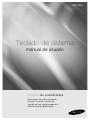 1
1
-
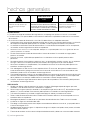 2
2
-
 3
3
-
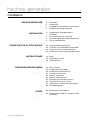 4
4
-
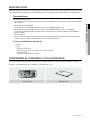 5
5
-
 6
6
-
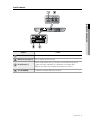 7
7
-
 8
8
-
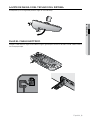 9
9
-
 10
10
-
 11
11
-
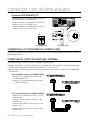 12
12
-
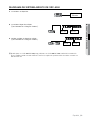 13
13
-
 14
14
-
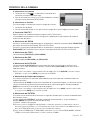 15
15
-
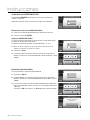 16
16
-
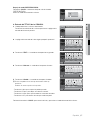 17
17
-
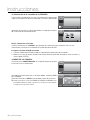 18
18
-
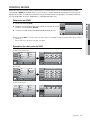 19
19
-
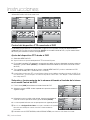 20
20
-
 21
21
-
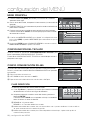 22
22
-
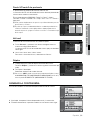 23
23
-
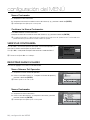 24
24
-
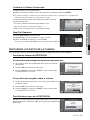 25
25
-
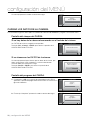 26
26
-
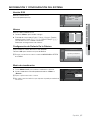 27
27
-
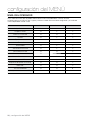 28
28
-
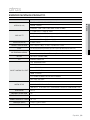 29
29
-
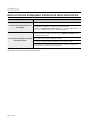 30
30
-
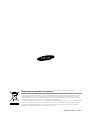 31
31
Samsung SSC-5000N Manual de usuario
- Categoría
- Accesorios para cámaras
- Tipo
- Manual de usuario
Artículos relacionados
-
Samsung SSC-5000N Manual de usuario
-
Samsung SHR-5040P Manual de usuario
-
Samsung SHR-2040N Manual de usuario
-
Samsung Real Time SHR-2041 Manual de usuario
-
Samsung SHR-6042P Manual de usuario
-
Samsung SHR-4160P Manual de usuario
-
Samsung SHR-4081P Manual de usuario
-
Samsung SHR-2160N Manual de usuario
-
Samsung SHR-2080P2 Manual de usuario
-
Samsung SCC-C6453P Manual de usuario